Așa că continuăm. În livrare anterioară Am rupt un fișier xmonad.hs și am scăpat de ideea lui Haskell ca limbă extraterestră. Astăzi ne vom uita la ceva mai simplu, Spectrwm; cunoscută anterior ca Scrotwm. În scopul acestui articol, îl vom numi Scrotwm deoarece sunt pe Debian stabil și pachetul nu a fost redenumit încă. Oricum, este o instalare obișnuită.
sudo aptitude install scrotwm dmenu conky
Pentru ce vrem conky? dmenu din nou? Le vom folosi mai târziu, veți vedea.
Noțiuni de bază
Chiar nu sunt multe de explicat, pentru că atunci când rulăm scrotwm ca sesiune găsim o bară în marginea de sus a ecranului și o culoare solidă ca fundal. Alt + P va lansa dmenu, ca întotdeauna, dar cu particularitatea că acum culorile dmenu corespund cu cele din bara noastră de stare.
Acest lucru se întâmplă deoarece nu lansăm pur și simplu dmenu, ci mai degrabă lansăm o comandă ceva mai complexă specificată în fișierul de configurare Scrotwm: ~/.scrotwm.conf (acest lucru se schimbă în versiunile viitoare în ~ / .spectrwm.conf). Comanda merge astfel:
dmenu_run -fn $bar_font -nb $bar_color -nf $bar_font_color -sb $bar_border -sf $bar_color
Cuvintele marcate cu $ nu sunt altceva decât variabile specifice scripturilor sh și sunt configurate în același fișier. Recomand sa nu atingeti aceasta parte pentru ca odata ce culorile sunt configurate, se integreaza destul de bine.
Configurarea
Fișierul de configurare este foarte simplu și bine comentat. Ar trebui să funcționeze pentru toată lumea, dar să facem câteva modificări:
- Vom schimba tasta Mod cu tasta Super, punând steagul privat de pe tastatură la o utilizare bună
- Vom schimba culorile ferestrelor
- Vom adăuga câteva ciudățenii pentru a manevra ferestre speciale
- Unele comenzi rapide de la tastatură.
- Ne vom confrunta cu neajunsurile Scrotwm
Deci vom face aproape la fel ca în articolul precedent.
Față în față cu dosarul
Trebuie să deschideți fișierul ~/.scrotwm.conf dar pentru asta trebuie mai întâi să-l creezi. Dacă ai mutat XMonad (sper) din configurațiile pe care ți le-am dat înainte, ai fi văzut asta atunci când faci o greșeală răutăcioasă. În Scrotwm nu există așa ceva și va lua înapoi configurația globală scrisă în fișier /etc/scrotwm.conf. Un simplu copy and paste este suficient:
cp /etc/scrotwm.conf ~/.scrotwm.conf
Se pare că nu trebuie să schimbați utilizatorul, dar se poate face cu un chown obișnuit:
chown aici-utilizatorul-voastră-goes ~/.scrotwm.conf
Găsim această linie:
modkey = Mod1
și îl lăsăm în Mod4, pentru a-l atribui noii noastre chei favorite. Prima sarcină realizată.
Colorate
În capitolul anterior am ales paleta SolarizedLight pentru că arăta bine cu încercarea mea de a avea un birou maro, prietenos cu ochii. Dar acea paletă deja m-a plictisit și era timpul să o schimb. Întrucât îmi doream ceva albastru, m-am uitat în jur la Vivify și am găsit schema Doorhinge, deși puteam folosi cu ușurință SolarizedDark sau asmdev, disponibile și acolo. Dosarul în cauză este aici.
Scrotwm are o metodă oarecum ciudată de a defini culoarea. Trebuie să o scrieți separând componentele roșie, verde și albastră, ca în aceste rânduri:
color_focus = rgb:80/c9/ff color_unfocus = rgb:0b/10/22 bar_border[1] = rgb:80/c9/ff bar_color[1] = rgb:0b/10/22 bar_font_color[1] = rgb:ff/ff/ff
Acestea sunt culorile pe care le-am ales pentru ferestre pe baza schemei de culori a balamalei. Putem observa două lucruri. În primul rând, iată variabilele pe care comanda dmenu le-a folosit cu ceva timp în urmă. Și al doilea este că vom obține margini nefocalizate care vor face ca mai multe terminale să apară ca unul singur. Ceva de genul:
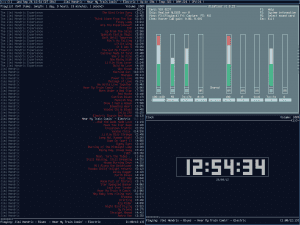
Pentru a converti valorile noastre tradiționale (cum ar fi șirurile din articolul anterior), doar o tăiem în trei părți și punem valorile între bare. Și aici nu este funcția moodColor ceea ce am făcut cu un pic de Haskell data trecută.
A doua sarcină finalizată.
Ciudații, sau orice înseamnă asta
Este inevitabil să continui să compari Scrotwm cu XMonad. Aceeași pagină de proiect ne spune că este inspirată din ideile din acesta și DWM. Înainte nu am introdus nicio configurație specială cu ferestrele, deoarece XMonad le gestionează implicit destul de bine. Scrotwm are ciudățenii pentru a rezolva problemele de tiling în unele aplicații precum Gimp. Mergem aproape la sfârșitul fișierului și găsim secțiunea de ciudatenii. Decommentăm această linie:
#quirk[Gimp:gimp] = FLOAT + ORIUNDE
Bună treabă de la Hercules, lucrurile încep să se complice. Ați observat deja că Scrotwm găzduiește notificări și în mozaic? Este puțin mai dificil să rezolvi asta. Pentru a începe, trebuie să rulăm următoarea comandă:
xprop | grep WM_CLASS
Mica noastră săgeată se va schimba într-un fel de indicator și facem clic pe fereastra de notificări. În terminal va fi cam așa:
WM_CLASS(STRING) = „xfce4-notifyd”, „Xfce4-notifyd”
Ignorăm prima parte a ieșirii comenzii și inversăm rezultatele pentru a scrie asta:
quirk[Xfce4-notifyd:xfce4-notifyd] = FLOAT + ORIUNDE
quirk[Cb-exit:cb-exit] = FLOAT + ORIUNDE
A treia sarcină finalizată. Acum aceste programe ar trebui să arate astfel:
Comenzi rapide
Aproape am terminat. Voi pune aceleași comenzi rapide ca data trecută:
program[gvim] = gvim bind[gvim] = MOD+v program[mpd-p] = mpc comutare bind[mpd-p] = MOD+c program[mpd-n] = mpc următoarea legătură[mpd-n] = MOD +s program[mpd-b] = mpc prev bind[mpd-b] = MOD+a
Sintaxa este destul de simplă. A patra sarcină finalizată.
Problema de pornire
Ajungem la momentul ciudat de azi. Scrtowm este grozav, dar nu poate gestiona nimic ca a pornire automată. Există o modalitate de a o rezolva. Fișierul ~ / .xinitrc punem asta:
nitrogen --restore & xfce4-volumed & mpd & exec scrotwm
Și acum, deși va funcționa doar dacă începem de la startx sau cu slim, care îl folosește. Există o problemă aici și este că în Debian stable nici slim, nici gdm nu respectă acest lucru, deci nu funcționează cu adevărat. Ar trebui să funcționeze pe ArchLinux și orice altă distribuție vanilie decât Debian.
Dacă funcționează, ar fi trebuit să ne terminăm ultima dintre sarcinile noastre.
Și pentru ce era conky atunci?
Ei bine, să mai pun câteva lucruri în bara de stare. Copiați acest lucru în fișierul dvs. ~/.conkyrc. Fișierul de configurare pe care ți-l dau este deja configurat pentru asta. Necesită mpd.
out_to_x nu out_to_console da update_interval 1.0 total_run_times 0 use_spacer none TEXT ${mpd_artist} - ${mpd_title} | Sus:${uptime_short} | Temp:${acpitemp}C | RAM:$memperc% | CPU:${cpu}% |
Si asta e. Setările lui Conky sunt mult mai ușor de jucat decât cele ale xmobar. În capturile de ecran anterioare puteți vedea cum funcționează.
Concluzii
Scrotwm este un produs grozav. Înainte de a ne plânge de deficiențele sale, trebuie să ne amintim că se dezvoltă. Cel puțin am rămas cu el pe acest aparat. Cred că acesta este sfârșitul acestei serii, pentru că de acum încolo poți să o faci singur. Apropo, fișierul de configurare este aici.
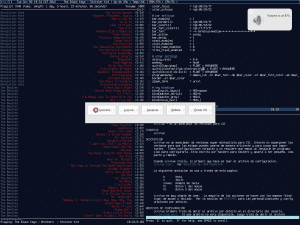
As vrea sa incerc acest wm, care este baza de la care pleci?
Aș dori să pornesc de la un Debian fără mediu grafic, înțeleg că ar trebui doar să instalez xorg și apoi aș putea continua cu ce ai menționat. Este fontul văzut în capturile de ecran definit în fișierul de configurare?
Efectiv, fontul este definit în fișierul de configurare. Este Terminus și se instalează automat împreună cu pachetul. Am schimbat fontul GVim și terminalul pentru a se potrivi, pentru că arată destul de bine.
Am început și cu un Debian minim, dar când am făcut instalarea am pus Openbox în el și abia am trecut la Scrotwm. Instalarea xorg nu a fost o problemă pentru mine.
Anti magistral, așa cum suntem deja obișnuiți... ^^
Multumesc elav. 😀
Apropo, recent am descoperit i3 (http://i3wm.org/) și cred că este excelent. Am vrut doar să-l recomand pentru că este intuitiv și accesibil pentru începători.
Mi se pare extraordinar ce se poate realiza. Vă mulțumim pentru toată munca din spatele acestei postări.
Foarte foarte bun tutorial. Dacă nu m-aș fi stabilit deja pe KDE SC / Awesome, cu siguranță l-aș instala.
+1
Nu sunt singurul care citește Scroto, nu? Nu? Da? :BINE:
Acesta a fost unul dintre motivele pentru care și-au schimbat numele în Spectwm. Erau oameni cărora nu le plăcea și se făceau furculițe și tot, dar dacă cauți pachetul, de exemplu în Arch; Acum apare ca spectrwm.
Mulțumesc foarte mult!! Cu acest tutorial și wiki-ul Arch am putut să-l configurez bine. Uite cum a iesit la mine ^^
http://i.minus.com/iVwrtZ0BXuCYd.png
Mă bucur că te-a ajutat 🙂